如何用谷歌云的试用金为跨境电商小伙伴搭建WordPress网站
浏览次数:81 分类:建站教程
我曾经写过两篇文章告知大家如何用P卡来申请谷歌云的300美金试用金,很多做跨境电商的er们似乎并不明白这300美金于他们而言有何用处,我在《2019年免费申请谷歌云服务器方法汇总》一文中详细讲解了做跨境电商同志们可以用这300美金能搞什么事情,请看下图:
今天,我就将带领大家如何用谷歌云的试用金为跨境电商小伙伴搭建WordPress网站。
我先来试图给大家灌输一点基础知识。
我曾经很形象的把四种空间服务器以租房子作类比来讲述了它们之间的区别:
虚拟主机=租的床位WordPress建站设置登录,
VPS=租的单间,
云主机=租的一层楼
独立服务器=租的一栋楼
我们可以这么认为,谷歌云可以看成是拥有独立服务器的主机。既然是独立服务器,我们就可以向这座大楼租用独立IP地址的VPS单间,而租金就可以来自我们向GCP申请的300美金试用金。
所以,你是想申请这些单间用来搭建墙*翻通道,还是搭建用来搭建网站,或者拥有别的用途,300美金试用金都可以尽情派上用场。
好了,今天我将利用谷歌云搭建一个完全自托管的WordPress网站。
本文涉及到的内容如下:
如何在GCP上创建VPS小单间以及防火墙配置
购买域名并解析到VPS
使用APPNODE在VPS上创建网站运行环境
在网站运行环境中安装WordPress
如何在GCP上创建VPS小单间以及防火墙配置
Step 1: 进入GCP控制台中,点击左上角的菜单图标,然后点击 “Compute Engine” – “VM实例”,进入实例列表页面。
Step 2: 点击“创建”,在新页面中,给你的VPS起一个名字,然后进行配置。
配置内容如下:
区域:看你想主攻哪个外贸市场,就可以把服务器配置在那个国家。
备注:因为我的博客想面向国内市场客户群体,选“香港”“台湾”才是最佳选择,但现在香港机房满员,“台湾”是我配置VPS的选择区域。
其它配置,请参考我的选择:
机器类型:内核:1 VCPU 内存:2 GB
磁盘:系统:Linux CentOS 7,容量:20GB
最下面的防火墙要同时允许http流量和https流量
Step 3:点击“创建”按钮,稍等片刻,一台预装了CentOS 7的远程服务器主机就建立好了。红框中的服务器地址就是我们刚刚创建的。
Step 4:点击页面左上角的菜单图标,点击“VPC网络” – “外部IP地址”,进入IP地址配置页面。
因为刚刚创建的主机IP是系统临时分配的,我们需要将该IP设置为主机的固定IP,否则如果你的主机重启了,那么IP就会发生变化。
我们可以看到新建主机的IP地址旁边写着“临时”,我们点击下拉框箭头,选择“静态”,在弹出的对话框中给该IP设置一个对应的名字后点击“保留”。
Step 5:配置防火墙。点击左侧菜单, 找到VPC网络-> 点击防火墙规则->创建防火墙规则。
值得注意的是,图中的
流量方向是:入站
对匹配项执行的操作:允许
目标:网络中的所有实例
来源IP地址范围:0.0.0.0/0
然后点击创建即可。
这样设置的防火墙规则是有一定风险的,新手玩家可以这样设置。
购买域名并解析到VPS
在之前的文章中我也讲过如何购买域名并如何解析域名,现已我在Namecheap上购买的域名与上面申请的VPS解析。
Step 1:登录NameCheap(已购买域名前提下,如没购买,请自行购买域名)进入控制面板—Domain List—再点击对应域名的Manage按钮。
Step 2:点击AdvanceDNS
Step 3:删除URL Redirect Record整条记录—新增两条A Record,主机记录填写www或者@,如下图:
至此,解析完成,可以试试看。
在其它购买域名的地方解析域名也是类似的操作,大同小异。
使用APPNODE在VPS上创建网站运行环境
WordPress网站运行需要三样东西,分别是PHP、Apache/Nginx和MySQL。
创建网站运行环境的方法有好多种,有的是编译安装上述三个软件,有的是使用lnmp一键安装包之类的,今天我们要介绍的是另一种方式,使用Appnode服务器集群管理面板来创建网站的运行环境,非常的迅速方便。
Step 1:登录Appnode网站 ,点击“立即免费安装”按钮,进入Appnode配置页面。
Step 2:在配置页面,选择Nginx稳定版、PHP 7.0及以上、MySQL 5.6,勾选“安装PureFTPd”。
Step 3:选择好以后,在页面底部会自动生成命令行代码,我们只需要在服务器上运行这段代码就可以帮我们安装好所有需要的软件。
Step 4:转到GCP后台->VM实例->VPS主机后面的SSH按钮,在浏览器窗口中打开SSH连接页面。通过该页面可以直接对主机进行一系列的操作,例如安装/卸载软件、配置用户、修改权限、创建文件夹等等。
Step 5:在VPS SSH页面安装Appnode。具体步骤如下:
在网站运行环境中安装WordPress
在网站运行环境中安装WordPress
这个要分几步来完成:
Step 1:在Appnode上创建网站运行环境
A,输入用户名和密码登录 Appnode URL地址,界面如下:
B,点击“创建运行环境”,在弹出窗口中,默认已经选择了PHP和Nginx,再将MySQL服务端和Pure-FTPd选中。
C,MySQL是数据库服务,这个肯定是需要的。
FTP配置好以后方便我们以后通过第三方FTP工具连接到服务器进行文件管理。
点击“下一步”,查看各项软件是否都检测成功。
D,如果一切都没问题,继续点击下一步。在下个界面中,给运行环境起个代号,或者使用默认的代号也可以,点击“立即创建”生成主目录,启动MySQL数据库并勾选“自启”。
数据库的密码默认为空,这样非常不安全,在数据库部分点击“密码重置”按钮,给root用户设置一个密码。
点击“连接测试”,如果提示测试成功,则继续点击“创建运行环境”。
E,点击以上”开始部署”,并启动所有服务,这样一个网站运行环境就搭建好了。
Step 2:在网站运行环境中安装WordPress
现在我们已经完成了在Appnode上创建网站运行环境了,就差安装WordPress程序了。
A,创建网站
A1,回到节点管理界面的网站管理页面,点击“创建网站”。
A2,在网站代号中输入你刚刚解析到VPS上的域名WordPress建站设置登录,剩下的一切都保持默认。记得勾选启用FTP,给FTP设置一个密码。
A3,一切没问题后点击“创建”,并进行网站部署。
A4,如下图所示,我们的网站已经部署成功并且在运行中了。
A5,在浏览器中输入你的域名,你将会看到有Appnode自动生成的一个页面。
B,安装WordPress
B1,返回到“网站管理”目录下的“建站市场”标签。
B2,在打开的页面中选择第一个WordPress,点击后面的“安装”按钮。
B3,一路“下一步”,直到看到安装成功的界面。
C,配置WordPress
C1,在浏览器中输入你的域名打开网站,WordPress的配置界面如下:
C2,点击“现在就开始!”按钮,在下个页面中输入刚才在创建网站时生成的数据库名称、数据库用户名和密码,让你的WordPress网站与数据库成功连接。
以上数据库名称、数据库用户名和密码可以从以下页面寻到:
C3,点击“提交”,数据库连接成功后,就可以接着进行网站的基本配置了。给网站起个名字、设立管理员、填写联系邮箱等。
C4,接下来,点击“安装WordPress”!不出意外的话,你将会看到下面的页面。
C5,点击“登录”就可以进入到WordPress的管理后台了!你的WordPress网站已成功运行起来了!
THE
END
作者简介
一个乐于分享B2C跨境领域干货的学生,专注自建站,SEO、SNS、SEM互联网营销技术,操盘
Amazon,Wish,
Lazada,Shoppe等跨境平台的从业实践者,坚持文章原创的经验输出者。
自我推销
上一篇: 祥助,我想给公司做自建站怎么做呢?
 深圳南山seo
深圳南山seo
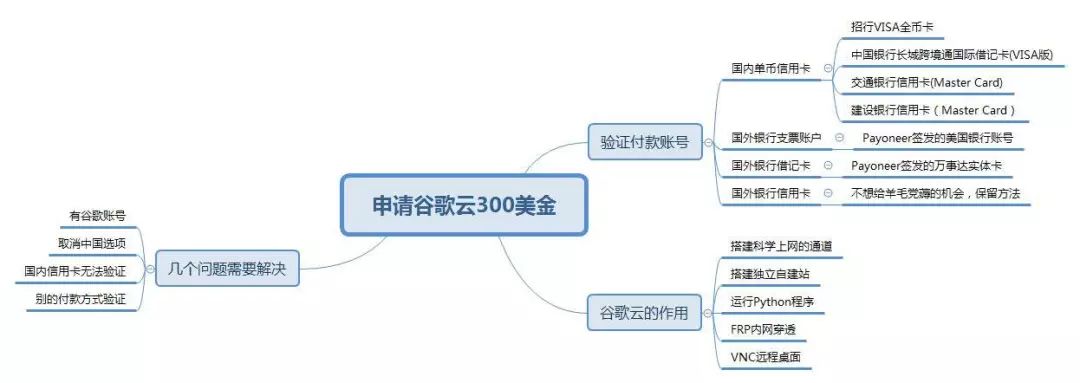
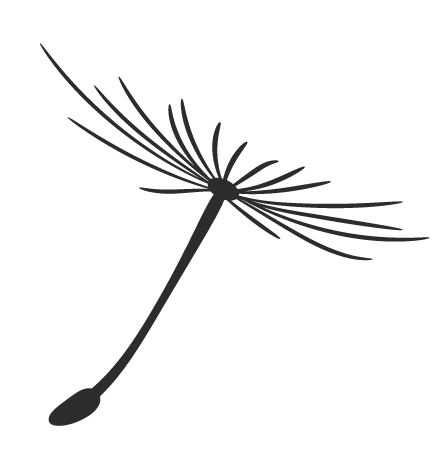
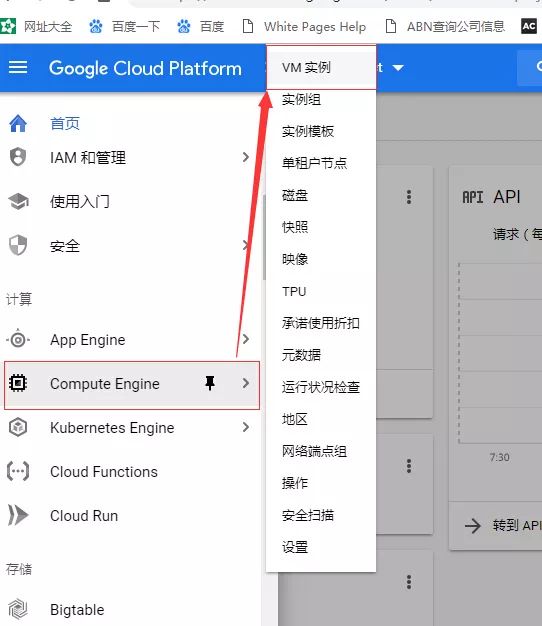

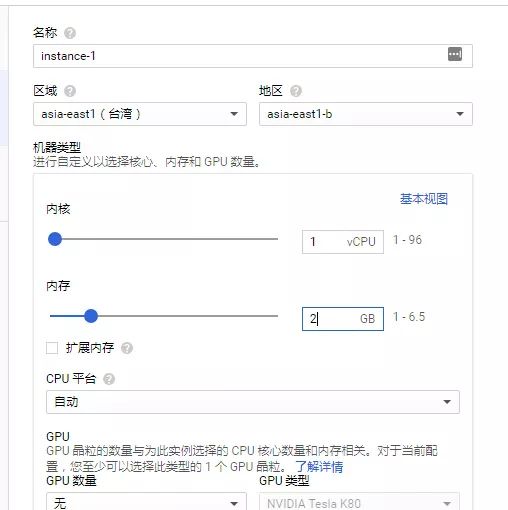


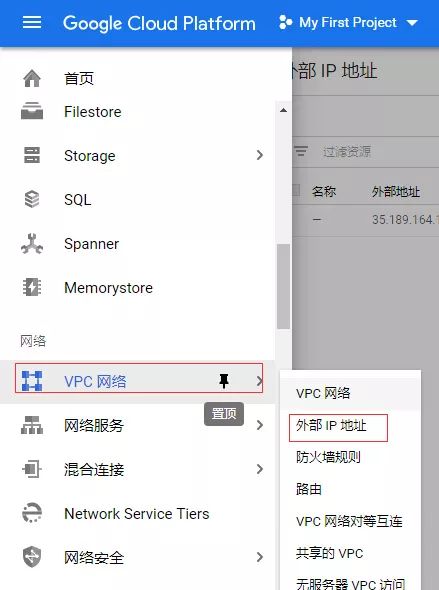


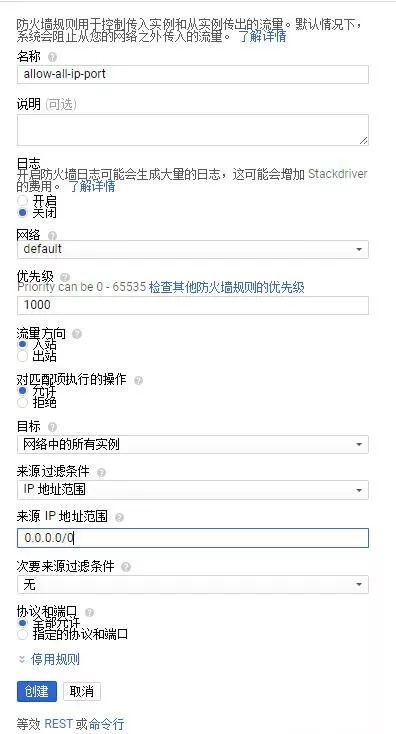







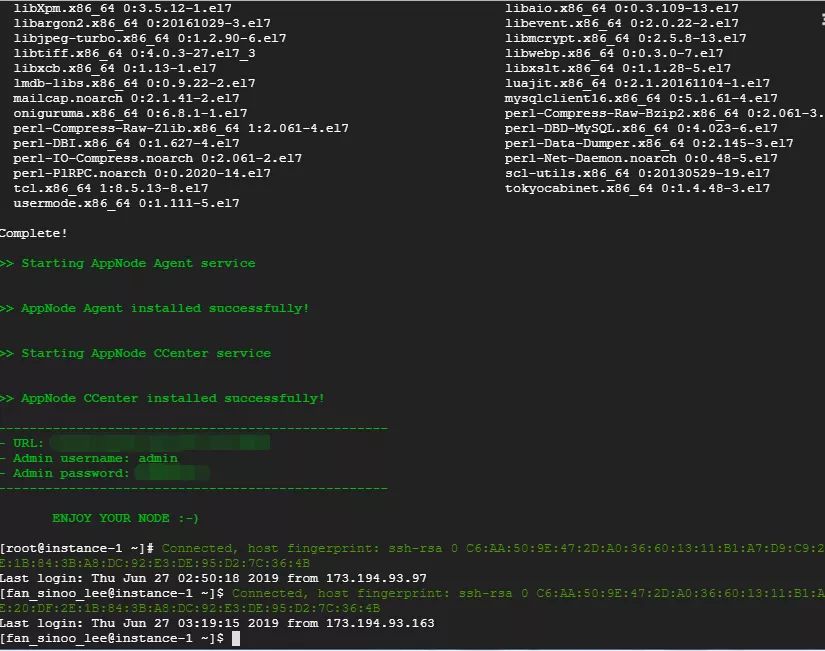


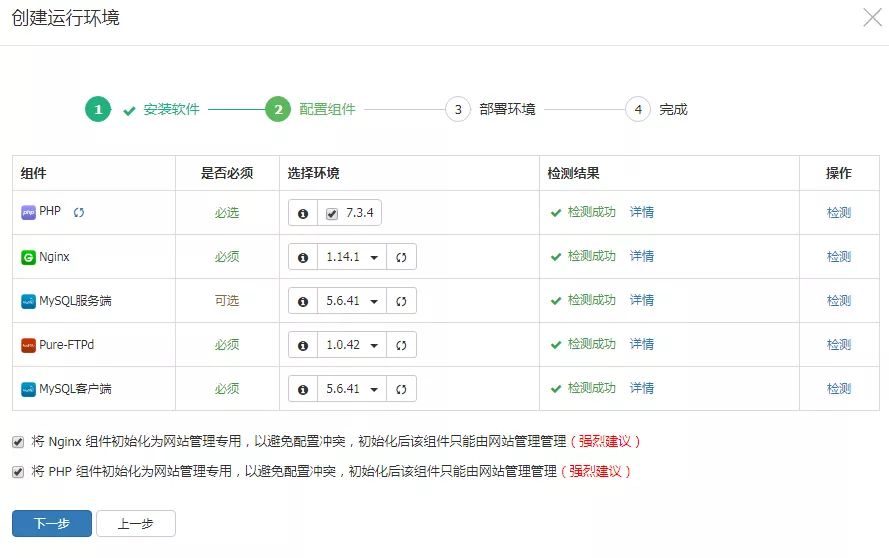


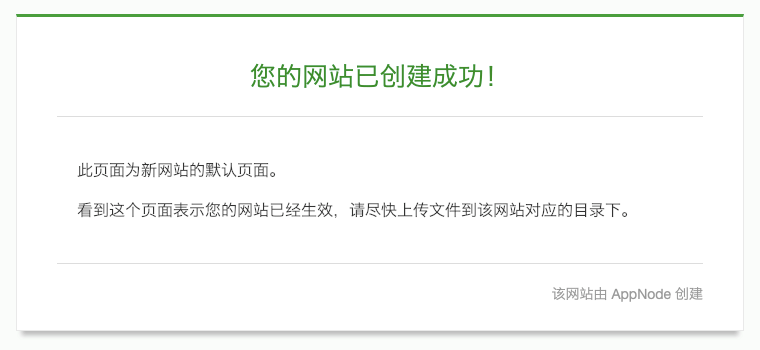





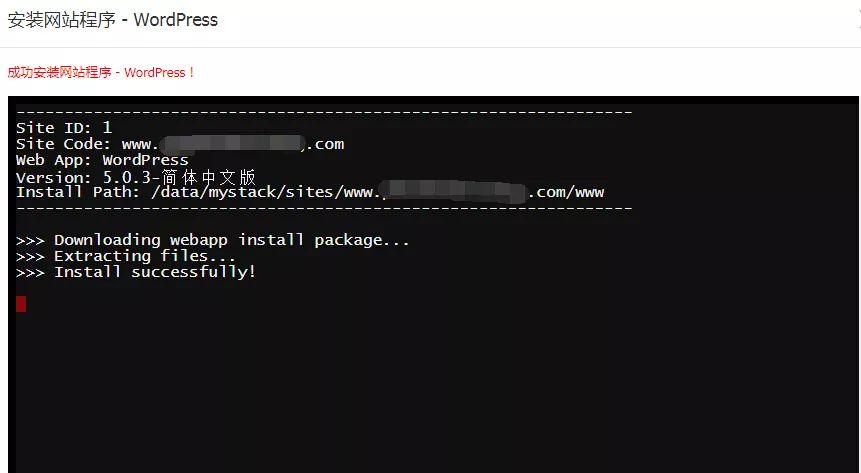



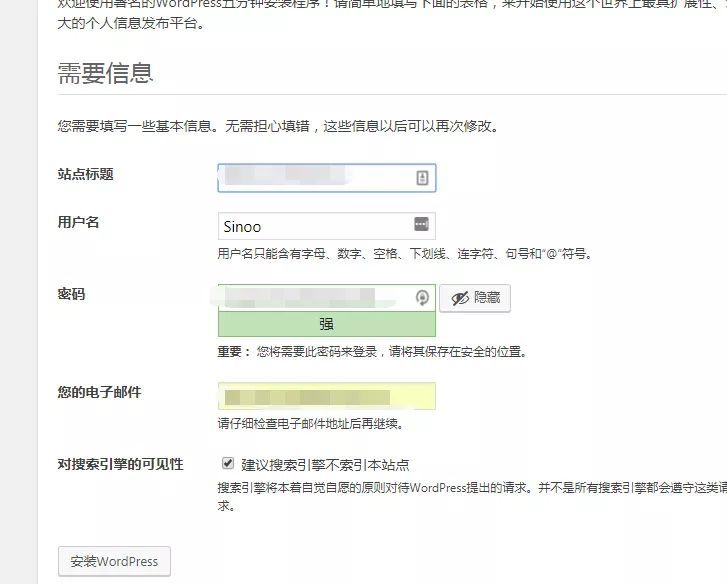


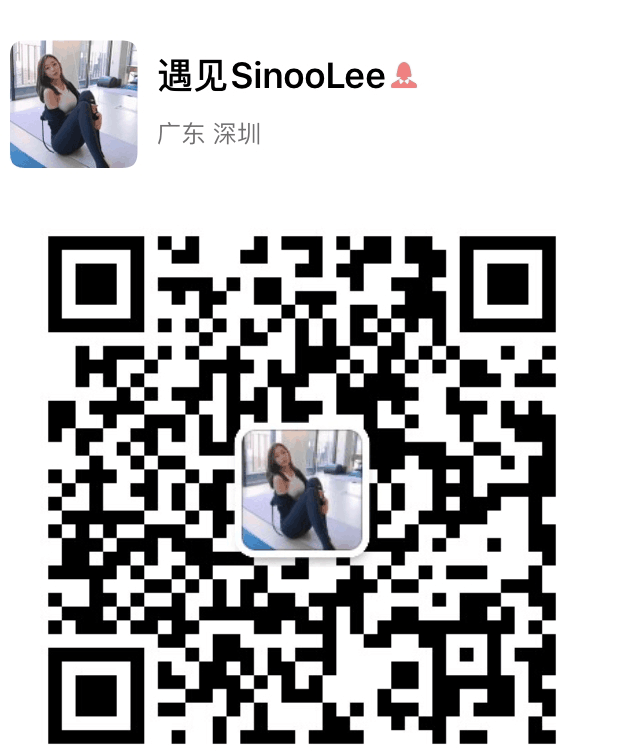
 售前咨询
售前咨询



您好!请登录